
<목표>
ㄱ. AWS의 Linux-ubuntu 안에서 MySQL을 설치
ㄴ. 외부 컴퓨터에서 데이터를 사용할 수 있는 계정을 하나 생성
ㄷ. 외부 컴퓨터에서 AWS의 MySQL에 접근
#우분투에 #MySQL을 설치
아래 명령어를 순서대로 입력합니다.
- sudo apt install mysql-server
- cd /etc
- cd mysql
- ls (mysql,conf.d 확인)
- cd mysql.conf.d/
- ls (mysqld.cnf 확인)
- sudo nano mysqld.cnf (nano 대신 vi에디터 사용 가능. 편한 것으로)
- 페이지에서 bind-address 부분을 막아둔다 (#추가) - mysqlx-bind-address 아님! , 이걸 열어두면 외부접속 안되고 localhost로만 쓸수있다
- vi에디터의 경우 아래 순서로 진행하면 됩니다.
:/bind-address <엔터>
i <엔터>
#
<esc> :wq
9. cd
10. sudo systemctl restart mysql.service
#MySQL에 계정을 생성하고 권한 주기
team00이라는 스키마를 생성하고 이 스키마에 대한 권한을 주기 위한 mysql계정을 하나 생성하겠습니다.
유저이름을 user000 , 비밀번호를 00001이라고 가정하고 설정하겠습니다!
아래 코드를 한 줄씩 실행하면 됩니다.
sudo mysql로 mysql을 실행한 뒤에는 명령어 뒤에 ;를 붙여 줄이 종결되었음을 선언해줘야 합니다.
sudo mysql
create database team00;
show databases;
create user 'user000'@'%' identified by '00001';
grant all privileges on team00.* to 'user000'@'%';
show grants for 'user000'@'%';
use team00;
show tables;
#외부 컴퓨터에서 MySQL 접속하기
이제 이 데이터베이스를 팀원들의 컴퓨터에서 사용할 수 있도록 설정해주어야 합니다.

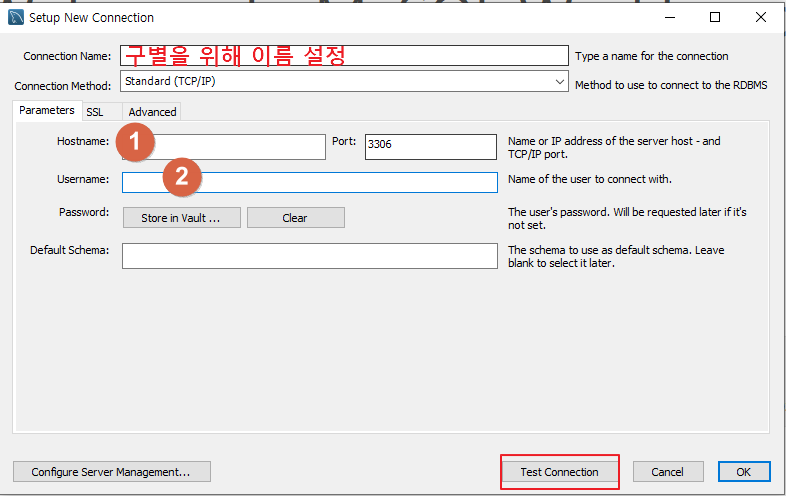
1번에는 AWS에서 인스턴스 세부 정보에 들어가서 아래 빨간 네모칸에 있는 주소를 복사해 붙여줍니다. (퍼블릭 IPv4 DNS)

2번 username에는 방금 생성한 계정의 이름, user000 을 넣어줍니다.
마지막으로 TestConnection 버튼을 눌러 정상적으로 연결이 되면 좋겠지만... 연결이 안되는 경우가 있을 수 있습니다.
AWS 내에서 인바운드 규칙을 설정해 주지 않은 경우입니다.
#보안그룹 - #인바운드 규칙 설정



이름은 편한대로 설정해주시면 됩니다!
이제 생성한 보안 그룹을 사용중인 인스턴스와 연결해주어야 합니다.


1번 구역을 클릭하면 생성해둔 보안 그룹들이 뜹니다. 여기서 방금 생성한 보안 그룹을 선택하고 2번 [보안그룹 추가] 후 저장해줍니다.
다시 MySQL 로 돌아와 [Test Connection]을 해주면 연결완료 ^0^/

이제 연결한 user000 으로 들어오면 아까 생성해둔 스키마도 확인할 수 있습니다!
728x90
'AWS, 리눅스' 카테고리의 다른 글
| AWS 도메인구매, 사이트 보안 설정 (0) | 2022.06.02 |
|---|---|
| AWS EC2 만들기 (0) | 2022.05.17 |
| AWS 사용자 생성 (0) | 2022.05.16 |



댓글